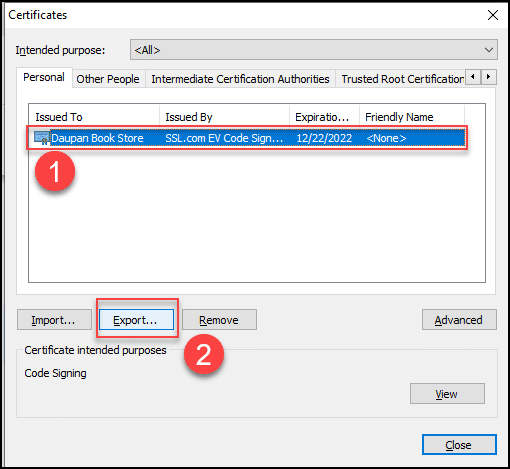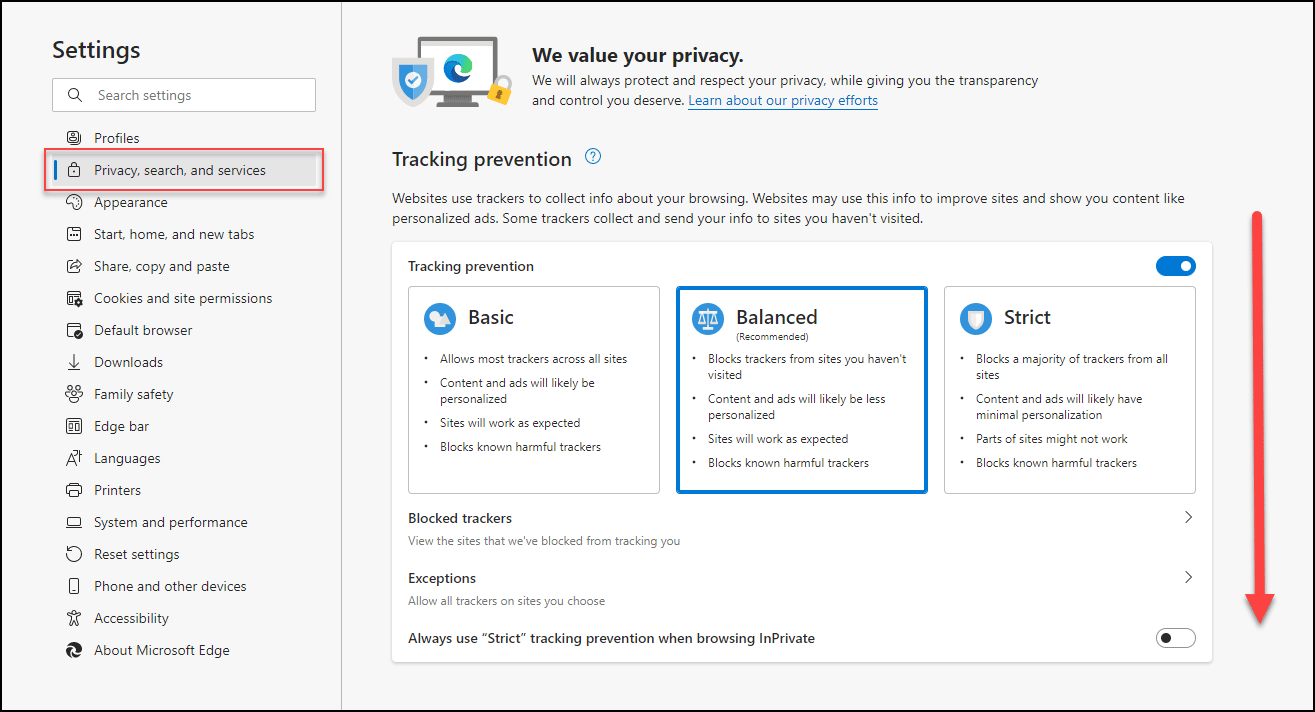Exportálja kódaláíró tanúsítványát .PFX fájlként
króm
Ha Ön Google Chrome-felhasználó, a kódaláíró tanúsítványt a Windows tanúsítványtárolójában találja telepítve.1. Kattintson a három pontra a Chrome böngésző jobb felső sarkában, és kattintson a gombra beállítások.
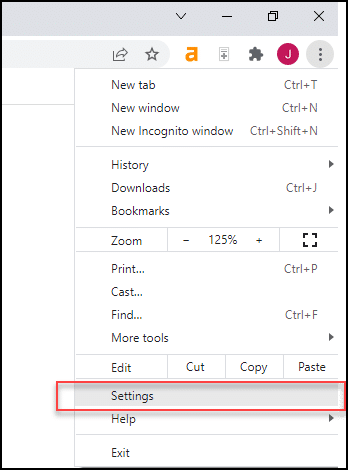
2. Kattints Biztonság és adatvédelem bal oldalon fül, majd a Biztonság a jobb oldali lapon.
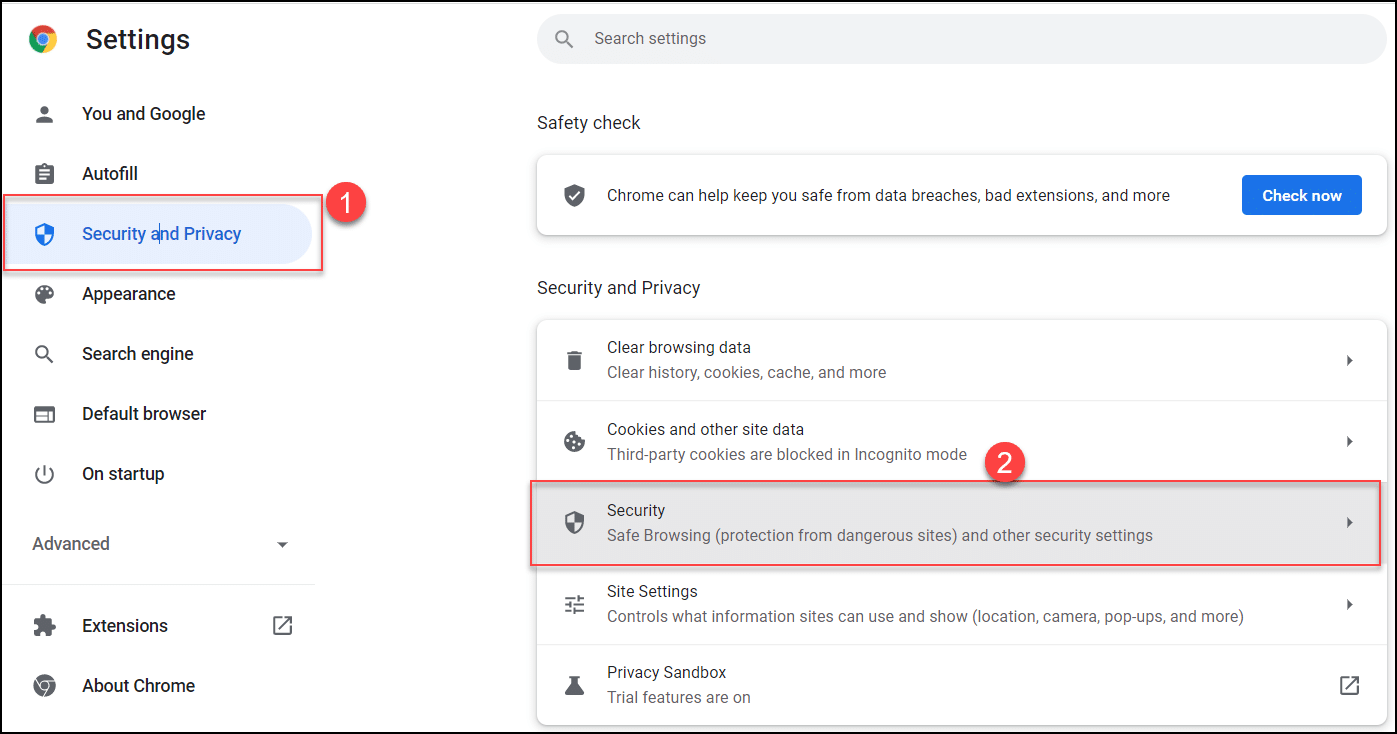
3. Görgessen lefelé Részletes majd kattintson az OK gombra Tanúsítványok kezelése.
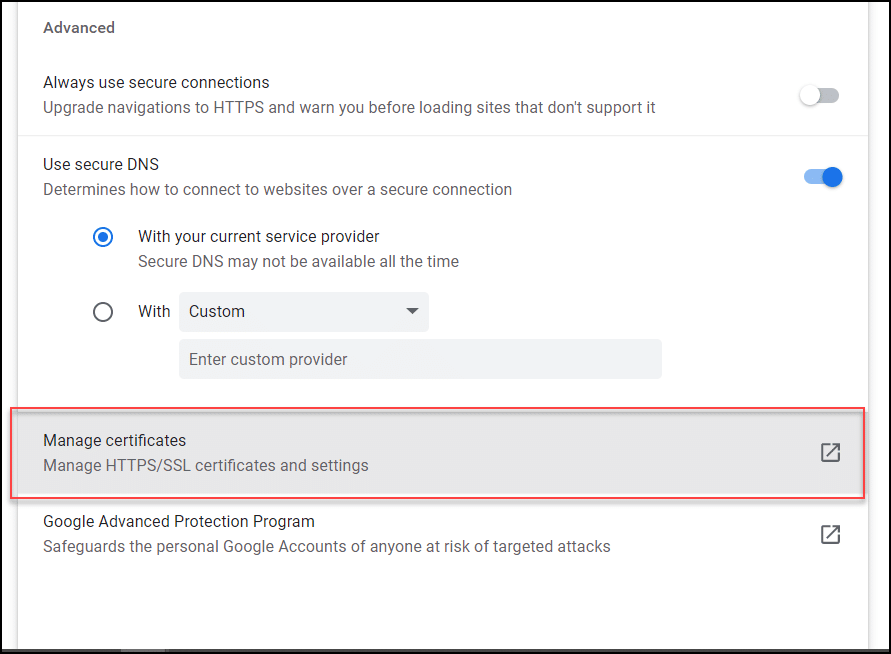
4. Amikor a tanúsítványok ablakban válassza ki kódaláíró tanúsítványát a Személyes lapon, majd kattintson a gombra Export gombot.
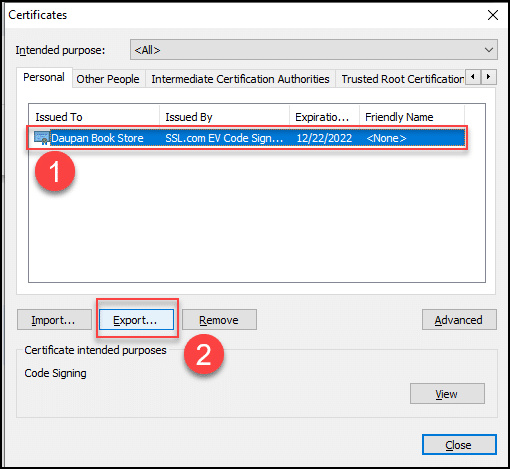
5. Hajtsa végre a lépéseket a Tanúsítvány-exportáló varázsló a tanúsítvány exportálásához .pfx fájlként.
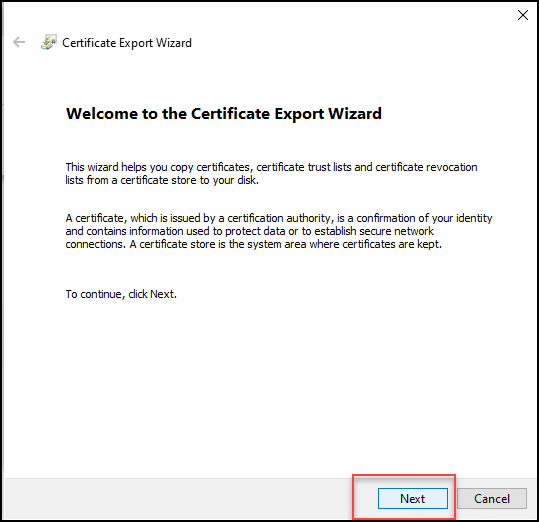
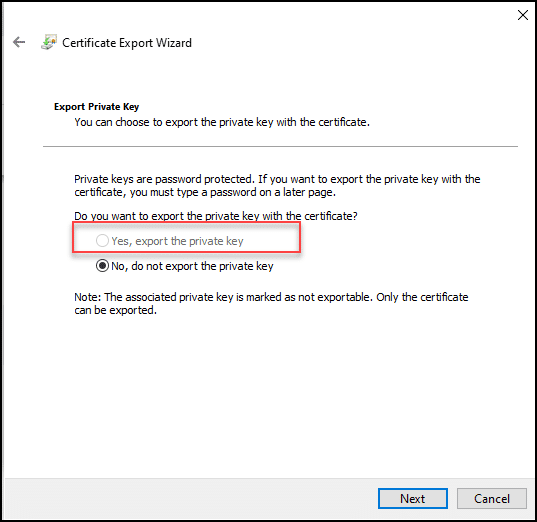
- Vegye figyelembe, hogy új tanúsítványt kell kérnie, ha a Tanúsítványexportálás varázsló nem ad lehetőséget a titkos kulcs exportálására a tanúsítvánnyal együtt.
- Ügyeljen arra, hogy ne felejtse el a kódot aláíró tanúsítvány exportálásakor kiválasztott jelszót. A jelszóra akkor lesz szüksége, ha aláírja kódját a tanúsítvány használatával. Ha elfelejti a jelszót, újra kell exportálnia a tanúsítványt.
Firefox
A Firefox-felhasználók számára az új kódaláíró tanúsítvány a Firefox tanúsítványtárolójában található.1. Nyissa meg a Firefoxot, és kattintson a jobb felső sarokban található háromsoros menüikonra. Folytassa a kattintással beállítások.
2. Kattintson az Adatvédelem elemre & Biztonság fület a bal oldalon. Amikor megjelenik az új ablak, görgessen lefelé az oldalon.
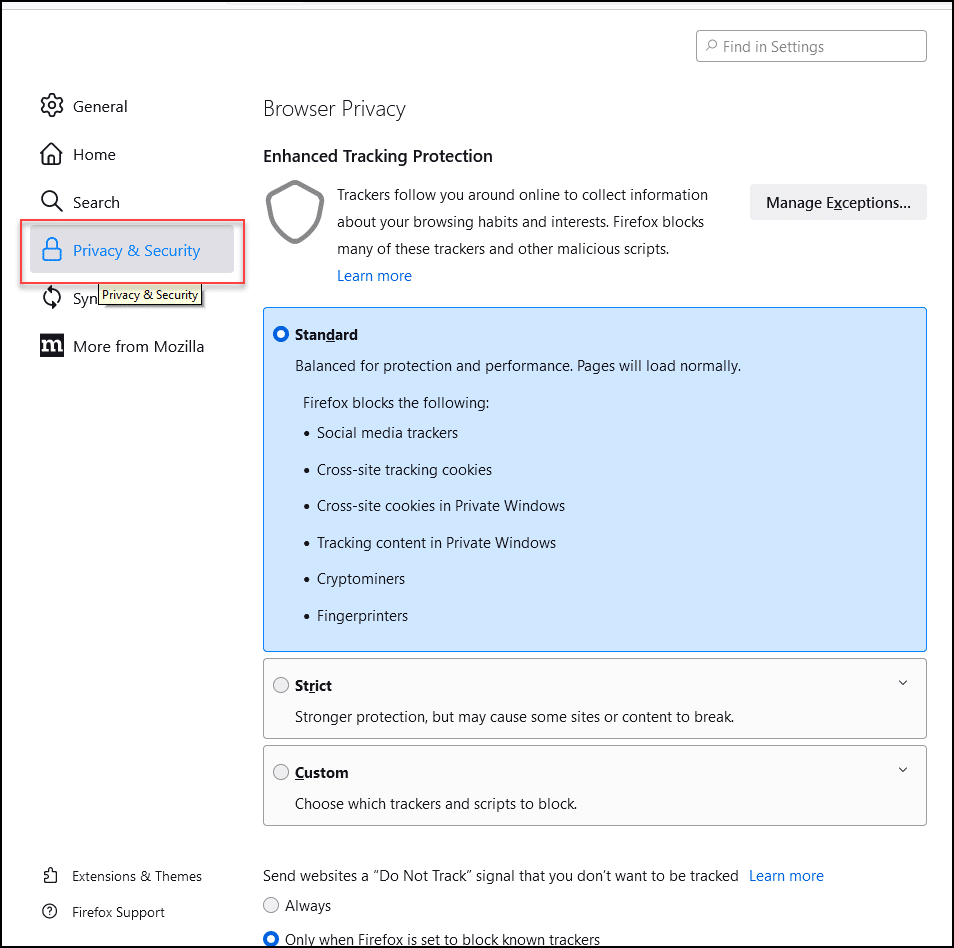
3. Görgessen le a Biztonság részhez szakasz, mutasson rá tanúsítványok és válassza ki a Tanúsítványok megtekintése.
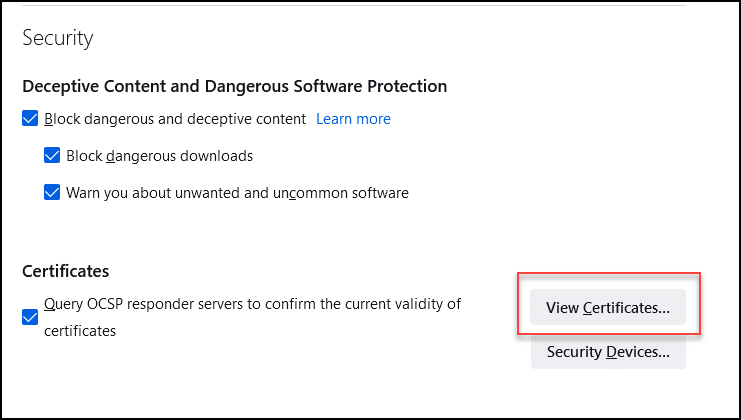
4. Amikor a tanúsítvány menedzser ablak jelenik meg, kattintson a Az Ön tanúsítványai lapon válassza ki a kód aláíró tanúsítványt, majd kattintson a gombra mentés gombot.
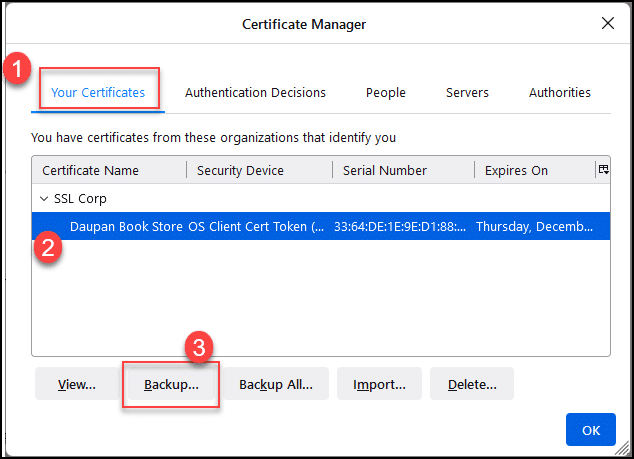
5. A Válasszon egy tanúsítvány biztonsági mentési jelszavát ablak létrehozása a Tanúsítvány biztonsági mentési jelszava majd kattintson OK.
Microsoft él
1. Nyitott Microsoft él. Kattintson a három pontra a jobb felső sarokban. Kattintson beállítások.
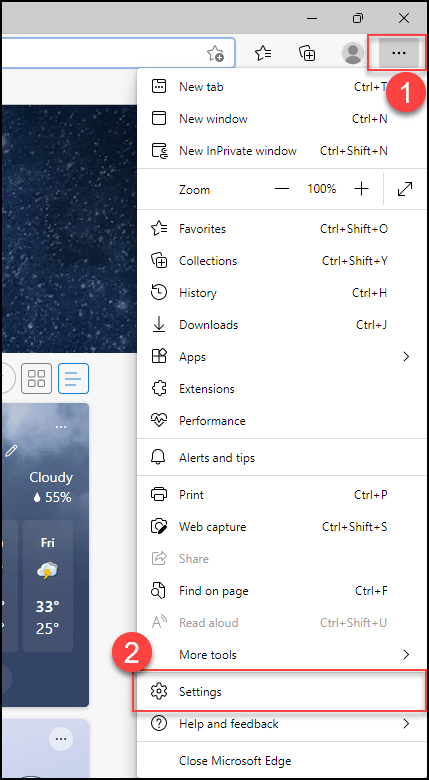
2. Kattintson az Adatvédelem, keresés és szolgáltatások fület a bal oldali ablaktáblán, és görgessen le a jobb oldalon megjelenő előugró ablakban.
3. A Biztonság szakasz, kattintson Tanúsítványok kezelése.
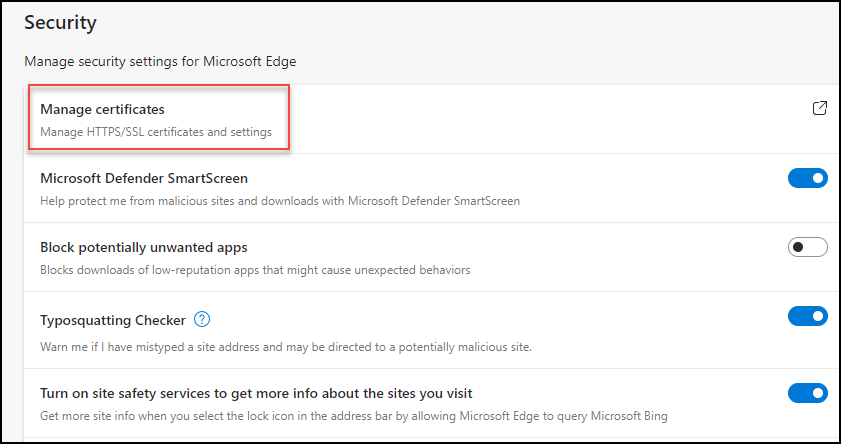
4. Amikor a tanúsítványok ablakban válassza ki kódaláíró tanúsítványát a Személyes lapon, majd kattintson a gombra Export gombot.